「落としたスマホを探す方法は?😭」
「家にいるのに、Androidスマホが見つからない!どうしよう😣⏰」
スマホをうっかり落としてしまったり、消音設定をしていた場合、見つけるのは大変ですよね。そんなときでも、紛失したAndroidスマホを探す方法はあります。今回は、Androidスマホを探すための手順を詳しく解説します。
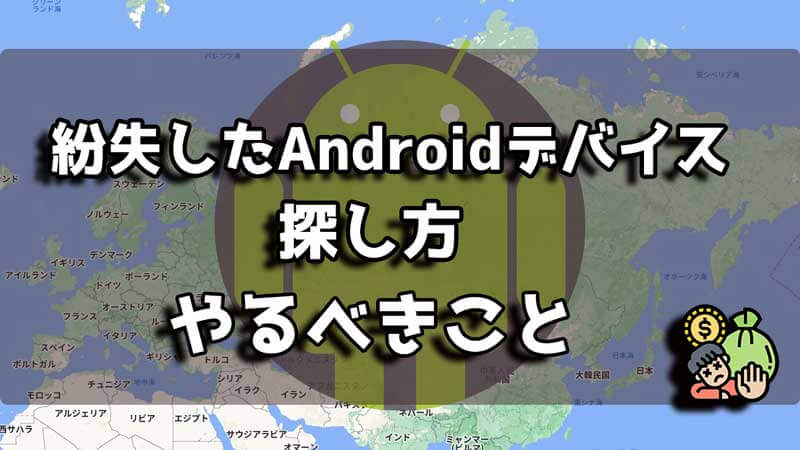
Part1:なくしたスマホを探すために必要な事前準備
一般的に言えば、なくしたAndroidスマホを探すためには、事前にいくつかの準備をしておくことが重要です。以下にその準備をリストアップしました。
1Googleアカウントの設定
スマホにはGoogleアカウントが必要です。なくしたスマホを追跡するために、Googleの「デバイスを探す」機能を使うことができます。事前にGoogleアカウントが正しく設定されているか確認しましょう。
2位置情報サービスの有効化
スマホの「位置情報サービス」をオンにしておくことが必要です。設定方法は「設定」>「位置情報」>「位置情報サービス」で確認できます。
3インターネット接続
スマホがインターネットに接続されていることが前提となります。Wi-Fiまたはモバイルデータ通信が有効であることを確認しておきましょう。
4「デバイスを探す」の有効化
スマホを探すためには「デバイスを探す」機能を有効にしておく必要があります。「設定」>「セキュリティ」>「デバイスを探す」で確認と設定ができます。
5二段階認証(2FA)のバックアップコード
二段階認証は、通常スマホにインストールされた認証アプリ(例えばGoogle Authenticator)やSMSで送信されるコードを使用してアカウントを保護します。しかし、スマホを紛失した場合、これらのコードを受け取ることができなくなります。そこでバックアップコードが役立ちます。バックアップコードを使うことで、スマホなしでもアカウントにアクセスできるようになります。
バックアップコードの作成方法
- ステップ 1.Googleアカウントにログインし、Googleアカウントの設定にアクセスします。
- ステップ 2.「セキュリティ」セクションで「二段階認証」を選択します。
- ステップ 3.「バックアップオプション」の中に「バックアップコード」の生成オプションがありますので、そこからコードを生成します。
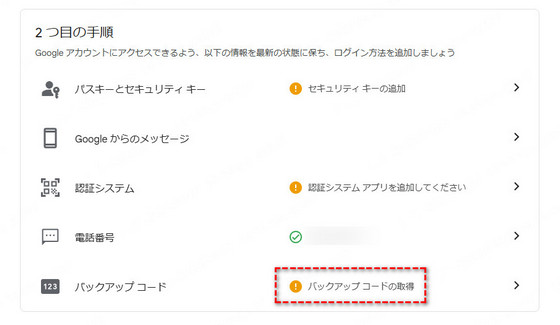
Part2:事前設定がない場合、紛失したAndroidスマホを探す方法
もし上記で紹介したような事前設定をしていない場合でも、スマホを探す方法はいくつかあります。まずはスマホに電話をかけてみましょう。着信音が鳴れば、近くにあることがすぐに分かり、簡単に見つけられるかもしれません。
ただし、マナーモードに設定していたり、カバンの奥に入っていたりする場合は、着信音が聞こえないこともあります。その際は、トイレ、洗面台、寝室、充電器付近など、スマホを置き忘れやすい場所を重点的に探してみてください。
また、小さなお子さんがいるご家庭では、お子さんがスマホをどこかに持ち去っている可能性もあるため、注意して探しましょう。
Part3:事前設定があった場合、落としたスマホを探す方法
事前設定をしていれば、スマホを探すのがぐっと簡単になります。ここでは、Androidスマホを紛失した際の探し方を詳しく解説します。
2.1. パソコンからなくしたスマホを探す
1つ目の方法は、別のデバイスからGoogleアカウントにアクセスしてスマホを探す方法です。
▼パソコンから「デバイスを探す」を利用する手順
ステップ 1.「デバイスを探す(https://www.google.com/android/find)」にアクセスします。
ステップ 2.紛失したスマホに登録しているGoogleアカウントにログインします。
ステップ 3.マップ上にデバイスの位置が表示されます。
ステップ 4. ログイン後、位置情報の確認だけでなく、音を鳴らす、デバイスを保護する、初期化する、といった操作も可能です。
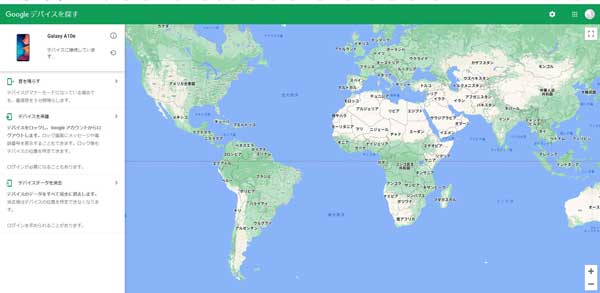
2.2. 「デバイスを探す」アプリを利用して探す
2つ目の方法は、Googleが提供する「デバイスを探す」アプリを利用して探す方法です。
▼「デバイスを探す」アプリで探す手順
ステップ 1.別のAndroidスマホに「デバイスを探す」アプリをインストールします。(※一部のAndroidスマホには、「デバイスを探す」アプリが最初からインストールされています)
ステップ 2.アプリを起動し、自分のGoogleアカウントでログインします。(※プライバシーを守りたい場合はゲストとしてログインすることも可能です)
ステップ 3.ログイン後、アプリのマップ上にデバイスの位置が表示されます。パソコン版と同様に、位置情報の確認、音を鳴らす、デバイスを保護する、初期化するなどの操作が可能です。
Part4:どうしても見つからない場合、安全のためやるべきこと
「デバイスを探す」機能を使って端末を探しても見つからない場合は、安全のため次の3つについて対処しましょう。
1デバイス管理でデバイスを削除すること
まず「デバイス管理」から紛失したAndroidスマホを削除して、Googleアカウントを不正アクセスから保護しましょう。
▼デバイスを削除する手順
ステップ 1.Googleアカウントにアクセスし、「セキュリティ」>「デバイスを管理」の順に選択します。
ステップ 2.「最近使用したデバイス」より、紛失したデバイスを見つけてタップします。
ステップ 3.その後、デバイスをロックしたり、初期化することができます。
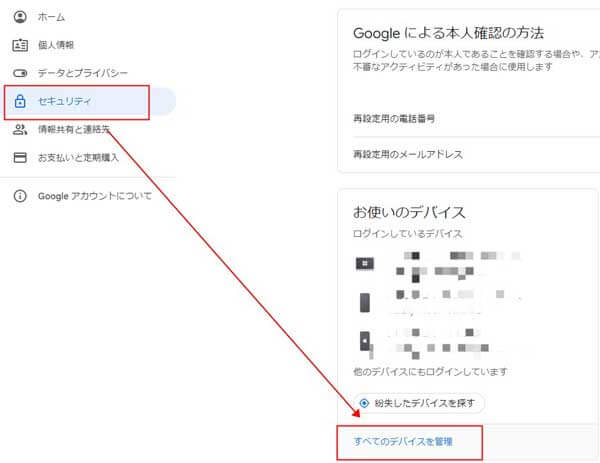
これで、アカウントから紛失したデバイスを削除できます。合わせて、遠隔操作によるデータ削除も実施しておくと安心です。
2SIMカードサービスを終了すること
次に、携帯キャリアに連絡して、SIMカードサービスを一時的に止めてもらいましょう。紛失したAndroidスマホは、Googleアカウントから削除してもSIMカードは刺さったままですので、携帯会社の回線を悪用される恐れがあります。大手携帯キャリアの連絡先は、次の通りです
- docomo:0120-524-360
- au:0077-7-113
- ソフトバンク:0800-919-0157
- 楽天モバイル:0800-600-0500
▼大手4社の連絡先
サービスを止めた後、別のAndroidスマホを利用する際は、SIMカードも再発行してもらいましょう。
3スマホ決済機能をオフにすること
さらに、スマホにある決済機能もオフにしましょう。モバイルSuicaやPASMO、ICOCAなどもそのまま使えますので、悪用される恐れがあります。主な決済機能の解説サイトは、次の通りです。
| ICカード
|
URL
|
|---|---|
| モバイルSuica − 端末の紛失・盗難 | https://www.jreast.co.jp/mobilesuica/procedure/losstheft.html |
| PASMO − スマートフォンの紛失・故障 | https://www.pasmo.co.jp/mp/and/procedure/reissue/ |
| ICOCA − 紛失再発行 | https://www.jr-odekake.net/icoca/guide/reissue.html |
追記:位置情報をオンにすると位置追跡を防ぐ方法
なくしたスマホを探すには、位置情報をオンにすることが必要です。しかし、常に位置情報をオンにしておくと、自分の居場所を追跡されるリスクがありますよね。そのような場合でも心配無用です。位置偽装アプリ「AnyTo」を使えば、位置追跡を防ぐことができます。
「AnyTo」を利用すれば、PCなしでもワンクリックで位置偽装が可能です。次にご説明する通り、簡単な操作で世界中のどこにいても位置情報を変更できます。
▼AnyToで位置追跡を防ぐ手順
ステップ 1.上記のボタンから「AnyTo」を起動し、画面の指示に従ってiPhoneまたはAndroid端末をPCに接続します。画面の右上にある「テレポート」アイコンを選択します。

ステップ 2.AnyToに表示される地図で目的地を選択します。

ステップ 3.目的地を選択した後、「移動」ボタンをタップすると、指定した位置情報に変更されます。
ご覧の通り、非常にシンプルな操作で、強制的に端末の位置情報を変更できます。AnyToさえあれば、何があってもすぐに対応できますね。
AnyToではその他にも、ワンクリックで位置情報を変更する機能や、複数デバイスの同時使用、ジョイスティックコントロールなどの機能もあります。
結論
今回は、Androidスマホを探す方法について解説しました。Androidスマホの紛失に備えて、あらかじめ「デバイスを探す」機能を設定しておきましょう。
「デバイスを探す」機能は、別の端末からブラウザやアプリで利用できます。どうしても見つからない場合は、アカウントからデバイスを削除するとともに、SIMカードや決済機能を停止して悪用から守りましょう。
位置情報の追跡を防ぎたい時は、ワンクリックでGPS位置情報を世界中に変更できるアプリ - AnyToを利用しましょう。操作も簡単で、誰でも気軽に利用できますよ。ダウンロードは無料ですので、ぜひ試してみましょう!













